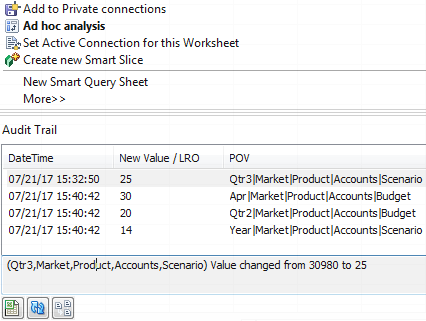Spåra dataändringar
Du kan använda en verifieringskedja för att spåra uppdateringar som gjorts av datavärden, inklusive ändringar i länkade rapportobjekt, till exempel tillagda anteckningar, bifogade filer och URL:er som det refereras till. Du kan exportera loggen till ett Excel-kalkylblad.
För att kunna visa poster i dataverifieringskedjor måste du minst vara en avancerad användare med behörigheten Databasuppdatering för applikationen. Du kan använda visa de poster där ditt användarnamn matchar det användarnamn som är registrerat i verifieringsposterna. För att kunna ta bort poster i dataverifieringskedjor måste du minst vara en avancerad användare med behörigheten Applikationsansvarig för applikationen. Se Förstå dina åtkomstbehörigheter i Essbase.
Aktivera dataverifieringskedja och visa dataverifieringskedjan
Aktivera dataverifieringskedjan för Essbase genom att lägga till AUDITTRAIL DATA som en konfigurationsinställning på applikationsnivå.
Mer information
Information om konfiguration av applikationen finns i Ange konfigurationsegenskaper på applikationsnivå.
Information om gränsen för hur många poster som visas finns i Andra gränser för storlek och kvantitet.
Information om hur du använder REST-API:t för att hämta kontrollposter finns i Hämta kontrolldata.
Länka ett rapportobjekt till en cell
Du kan länka ett rapportobjekt till en cell. När du gör det visas den ändringen i dataverifieringskedjan. Du kan lägga till en anteckning till en cell, bifoga en fil eller referera till en URL. När du gör de här ändringarna markeras cellerna i kuben. Mer information om hur du länkar rapportobjekt till celler finns i följande avsnitt i Arbeta med Oracle Smart View for Office:
-
Länkade rapportobjekt
-
Bifoga ett länkat rapportobjekt till en datacell
-
Starta ett länkat rapportobjekt från en datacell
Exportera loggar till ett blad
Du kan exportera dina loggar till ett nytt Excel-blad genom att klicka på en ikon.
Du kan exportera dina loggar till ett nytt blad med Exportera (![]() ). Klicka på den här ikonen för att exportera loggarna med alla detaljer för varje post till ett nytt blad som ser ut så här:
). Klicka på den här ikonen för att exportera loggarna med alla detaljer för varje post till ett nytt blad som ser ut så här:

Efter exporten kan du visa den information du vill analysera genom att sortera om eller ta bort kolumner.
Förnya kontrolloggen
Du kan förnya kontrolloggen för att se dina senaste ändringar när som helst.
När du gör flera ändringar i dina data kan du förnya loggvyn när som helst. Klicka på Förnya ![]() .
.

Visa och hantera verifieringskedjedata i webbgränssnittet för Essbase
Du kan visa verifieringskedjedata i Webbgränssnittet för Essbase. Du kan även exportera data till ett Excel-ark (i .csv-format), rensa data före ett visst datum eller rensa alla verifieringskedjedata.